Menukar, mengedit dan memampatkan video/audio dalam 1000+ format dengan kualiti tinggi.
[Selesai!] Mengapa QuickTime Tidak Dapat Membuka MP4 dan Cara Membaikinya
QuickTime ialah pemain multimedia terbina dalam macOS yang menyokong main balik, penstriman, pengekodan dan transkod pelbagai format media digital. Tetapi apa yang mengganggu pengguna Mac ialah kadangkala QuickTime tidak boleh membuka MP4. Sebabnya mungkin codec yang tidak serasi atau fail yang rosak. jangan risau! Artikel ini akan menerangkan secara terperinci mengapa ia tidak boleh dibuka dan menyediakan lima penyelesaian yang boleh dilaksanakan dan percuma untuk menetapkan QuickTime tidak boleh membuka MP4.
Senarai Panduan
Bahagian 1: Mengapa QuickTime Tidak Boleh Membuka MP4 Bahagian 2: 3 Cara Terbaik untuk Betulkan QuickTime Tidak Dapat Membuka MP4 Bahagian 3: 3 Alternatif QuickTime Percuma untuk Main MP4 Anda Boleh Cuba Bahagian 4: Soalan Lazim tentang QuickTime Can't Open MP4Bahagian 1: Mengapa QuickTime Tidak Boleh Membuka MP4
Terdapat banyak sebab mengapa QuickTime anda tidak boleh membuka fail MP4 seperti biasa. Mula-mula, anda boleh mempertimbangkan untuk menyemak sama ada versi pemain anda adalah yang terkini. Sesetengah ralat mungkin berlaku dalam versi lapuk, jadi fail MP4 tidak boleh dimainkan secara normal. Sudah tentu, masalah lain menyebabkan QuickTime gagal membuka MP4. Baca terus untuk mengetahui lebih lanjut.
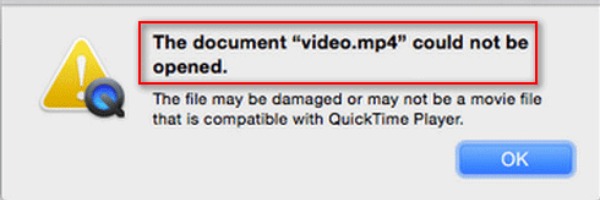
Codec MP4 yang tidak serasi: QuickTime mempunyai had pada penyahkod MP4, jadi anda perlu menyemak sama ada fail MP4 anda disokong. Contohnya, QuickTime 6 hanya menyokong pengekodan dan penyahkodan menggunakan fail konfigurasi mudah MPEG-4. QuickTime 7 menyokong pengekod dan penyahkod H.264.
Versi usang: Jika pemain anda bukan versi terkini, anda mungkin tidak dapat membuka MP4 menggunakan QuickTime. Oleh itu, versi pemain mesti dikemas kini untuk mengelakkan situasi ini.
Rasuah fail: Kadangkala, fail MP4 anda rosak dan QuickTime tidak boleh membuka MP4. Anda boleh menyemak fail anda untuk kerosakan atau masalah lain sebelum bermain.
Bahagian 2: 3 Cara Terbaik untuk Betulkan QuickTime Tidak Dapat Membuka MP4
Penyelesaian 1: Tukar MP4 kepada Format QuickTime
Jika codec fail tidak serasi, anda boleh gunakan 4Easysoft Total Video Converter untuk menukar MP4 kepada format yang disokong oleh QuickTime. Penukar video yang sangat baik ini menyokong penukaran MP4 berkualiti tinggi dengan menyesuaikan tetapan, seperti resolusi, kadar bingkai dan kadar bit. Selain itu, anda boleh menukar berbilang fail MP4 besar sekaligus dan tidak mempunyai had saiz fail. Menukar MP4 dengan 4Easysoft untuk membetulkan QuickTime tidak boleh membuka MP4.

Tukar MP4 kepada pengekod yang berbeza, seperti H.264, HEVC/H.265 dan MPEG-4.
Penukaran berkualiti tinggi dengan melaraskan tetapan, termasuk peleraian dan kadar bit.
Tiada had saiz fail dan menyediakan penukaran kelompok.
Sediakan alat pengeditan profesional untuk melaraskan video, seperti berputar, membalikkan dan memangkas.
100% Selamat
100% Selamat
Langkah 1Muat turun percuma 4Easysoft Total Video Converter dari laman web rasmi dan lancarkannya dengan serta-merta. Klik pada Menambah fail butang untuk memuat naik fail MP4 anda.

Langkah 2Pilih format MP4 dengan mengklik Format butang. Anda boleh memilih MP4 daripada senarai dan klik butang Profil Tersuai butang dengan ikon gear untuk melaraskan pengekod kepada MPEG-4. Anda juga boleh menukar resolusi kepada 1080p mengikut keutamaan anda. Dan klik pada Buat baru butang untuk menyimpan pelarasan ini.

Langkah 3Jika anda ingin menambah sari kata pada video MP4 anda, anda boleh mengklik butang Sunting butang. Kemudian anda perlu klik pada Sari kata butang di bahagian atas. Klik pada Tambah Sarikata butang dengan ikon tambah untuk mengimport fail sari kata anda. Anda boleh melaraskan warna dan kedudukan dengan bebas.

Langkah 4Langkah terakhir ialah menukar MP4 kepada MPEG-4 untuk menetapkan QuickTime tidak boleh membuka MP4 dengan mengklik butang Tukar Semua butang.

Penyelesaian 2: Kemas kini Pemain QuickTime kepada Versi Terkini
Versi lapuk biasanya mempunyai beberapa pepijat, jadi anda perlu mengemas kini versi perisian dalam masa untuk menyelesaikan masalah yang QuickTime tidak dapat membuka MP4. Berikut ialah cara mengemas kini pemain QuickTime.
Langkah 1Pertama, anda harus mengklik Menu Apple butang pada Mac anda dan pergi ke Keutamaan Sistem. Kemudian anda perlu memilih Kemas Kini Perisian pilihan.
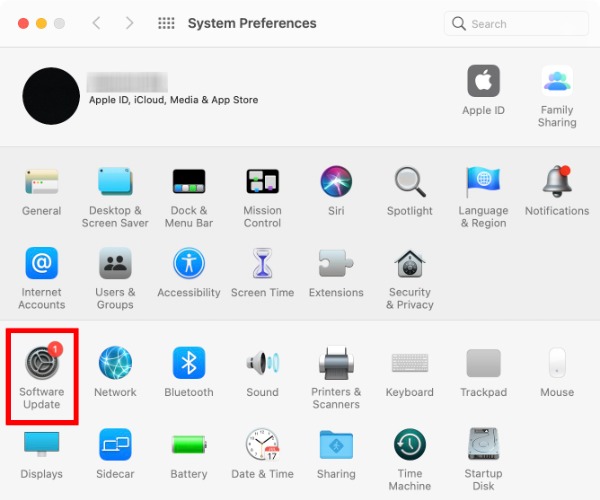
Langkah 2Jika pemain QuickTime anda bukan versi terkini, tetingkap ini akan memaparkan keperluan untuk mengemas kininya. Anda boleh klik pada Muat Naik Sekarang butang untuk mengemas kini QuickTime anda dan memasangnya semula.
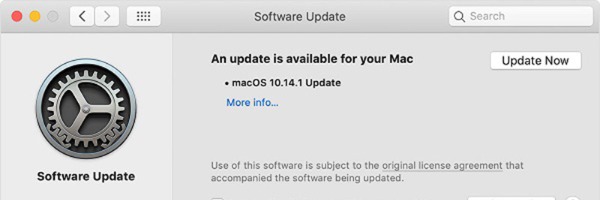
Langkah 3Mulakan semula QuickTime pada Mac anda selepas kemas kini perisian dan anda boleh membuka fail MP4 tanpa sebarang kerumitan.
Penyelesaian 3: Mulakan semula QuickTime Player atau Mac Anda
Kadangkala restart mudah juga boleh menyelesaikan masalah anda. Anda boleh cuba but semula QuickTime atau Mac anda untuk menyelesaikan masalah yang QuickTime tidak boleh membuka MP4.
Langkah 1Anda perlu melancarkan pemain QuickTime pada Mac anda dan klik butang Pemain QuickTime butang di bahagian atas.
Langkah 2Pilih Keluar dari QuickTime Player pilihan untuk menutup perisian ini. Kemudian anda harus memulakan semula QuickTime untuk membuka fail MP4 anda.
Langkah 3Anda juga boleh cuba memulakan semula Mac secara langsung dengan mengklik butang Menu Apple butang untuk memilih Mula semula pilihan.
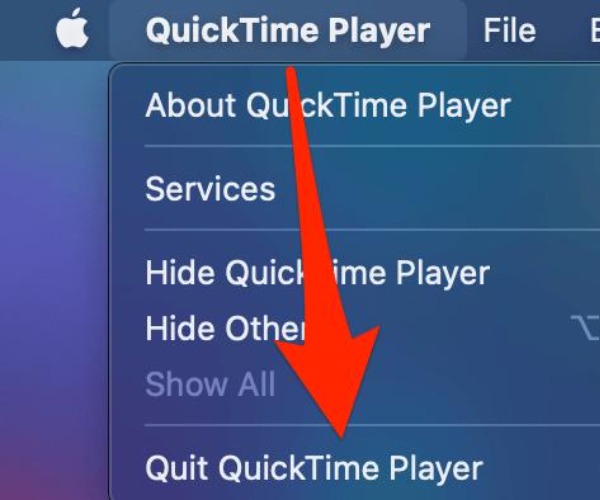
Bahagian 3: 2 Alternatif QuickTime untuk Mainkan MP4 Anda Boleh Cuba
Sudah tentu, sebagai tambahan kepada tiga kaedah yang dinyatakan di atas, anda juga boleh menggunakan pemain lain yang boleh dipercayai untuk membuka MP4 dan bukannya QuickTime. Berikut ialah dua pemain video percuma disyorkan untuk anda. Anda boleh memilih satu untuk digunakan sesuka hati.
1. 4Easysoft Blu-ray Player
Jika anda ingin memainkan video MP4 tanpa kehilangan, 4Easysoft Blu-ray Player mestilah alternatif QuickTime terbaik. Pemain video berkuasa ini menyokong memainkan Blu-ray, DVD, MP4, WebM, VOB, FLV, AVI, MKV, dll. Pemain ini dilengkapi dengan audio utama DTS-HD, Dolby TrueHD dan codec audio tanpa kehilangan Apple, supaya anda boleh menikmati kesan bunyi keliling stereo. Kesan visual dan bunyi berkualiti ultra tinggi, anda boleh mengalami pengalaman tontonan yang lebih baik.

Main balik tanpa rugi MP4 dan pelarasan percuma mod main balik, seperti saiz skrin.
Main balik MP4 berkualiti tinggi dengan melaraskan berbilang parameter.
Sediakan syot kilat pantas dengan satu klik semasa main balik.
Kesan bunyi stereo membawa pengalaman tontonan yang lebih baik.
100% Selamat
100% Selamat
2. Pemain Media VLC
Jika anda tidak boleh membuka MP4 dengan QuickTime, VLC Media Player ialah pemain video terkenal secara percuma yang boleh anda pertimbangkan. Anda boleh memainkan video format yang hampir popular tanpa sebarang kerumitan. Anda juga boleh menggunakan VLC sebagai pemain DVD. Ia menyediakan antara muka yang mudah untuk memainkan MP4 anda. Selain itu, anda juga boleh menggunakannya untuk menukar video kepada format lain mengikut keperluan dan pilihan anda.
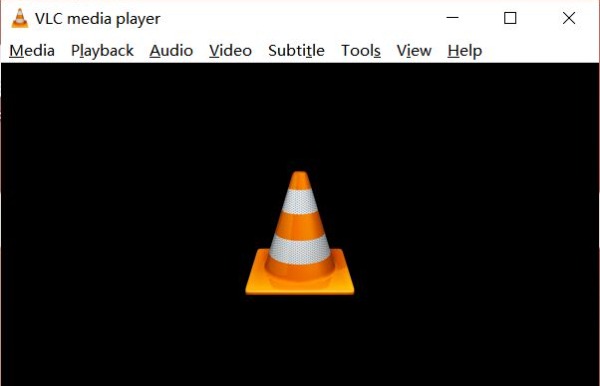
- Kebaikan
- Pemain video percuma dan sumber terbuka untuk memainkan MP4.
- Antara muka yang mudah mesra kepada pemula.
- Keburukan
- Akan berlaku ranap apabila memainkan video MP4 yang besar.
Bahagian 4: Soalan Lazim tentang QuickTime Can't Open MP4
-
Bagaimana untuk membaiki fail yang rosak untuk membaiki QuickTime tidak boleh membuka MP4?
Untuk membetulkan QuickTime tidak boleh membuka MP4, anda boleh menggunakan VLC untuk membaiki fail yang rosak. Klik butang Keutamaan untuk memilih pilihan Input/Codec. Kemudian anda boleh mengklik butang Sentiasa betulkan untuk membaiki fail anda. Ambil perhatian bahawa anda perlu menukar MP4 kepada format AVI untuk membaiki.
-
Bolehkah saya menggunakan QuickTime untuk memainkan Blu-ray?
Tidak, anda tidak boleh. QuickTime tidak menyokong memainkan Blu-ray, tetapi anda boleh menukar Blu-ray kepada format MOV. Atau anda boleh memainkannya terus dengan 4Easysoft Blu-ray Player.
-
Apakah codec video MP4 yang paling serasi untuk QuickTime?
MPEG-4 ialah codec video yang paling serasi untuk dibuka QuickTime. Selagi anda menggunakan pengekod MPEG-4, anda boleh membuka MP4 pada QuickTime tanpa masalah.
Kesimpulan
Apabila QuickTime anda tidak dapat membuka MP4, anda boleh menggunakan a Penukar video QuickTime untuk menukar MP4 kepada MOV atau mengemas kini versi perisian anda. Jika anda ingin memainkan MP4 secara terus dengan pemain lain, artikel ini juga menyediakan anda dengan dua alat percuma dan anda boleh memilih yang terbaik untuk digunakan. Semoga artikel ini dapat membantu anda dan anda boleh berkongsi dengan rakan-rakan anda.
100% Selamat
100% Selamat


